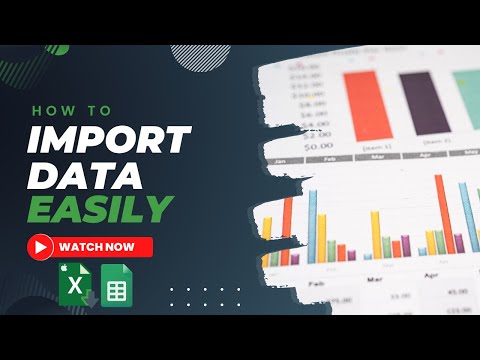Het manipuleren van kleurovergangen is een essentiële vaardigheid voor elke artiest en grafisch ontwerper. Het is gemakkelijk te doen als u de verschillende soorten gradiënten kent die kunnen worden toegepast. Volg deze eenvoudige zelfstudie om te leren hoe u verlopen kunt maken met Adobe Illustrator CS5.
Stappen

Stap 1. Maak een nieuw document aan
Ga naar Bestand > Nieuw (of Ctrl + N) en stel de grootte van het document in op een canvas van verticaal letterformaat. Voeg hulplijnen toe door een rechthoek te maken met het rechthoekgereedschap (B:8.5in, H:11in). Sleep vervolgens de hulplijnen naar elk midden van het selectiekader. Sluit af door met de rechtermuisknop op uw liniaal te klikken om uw documentafmetingen te wijzigen in pixels.

Stap 2. Maak vijf vormen met uw rechthoek, afgeronde rechthoek, ellips, veelhoek en ster
Maak de vormen door deze afmetingen te volgen: Vierkant: Breedte=25px, Hoogte=25px; Afgerond vierkant: Breedte=25px, Hoogte=25px, Hoekradius=5px; Cirkel: Breedte=25px, Hoogte=25px; Veelhoek: Straal=15px, Zijden=6; Ster: Straal 1=15px, Straal 2=7px, Punten=5px.
Zorg ervoor dat de vullingen van de vorm zijn ingesteld op wit en hun lijn op zwart

Stap 3. Nadat u de vijf vormen hebt gemaakt (zoals hierboven voorgesteld), maakt u twee stalen
U kunt dit doen door op uw stalen te klikken en vervolgens in de rechterbovenhoek van uw verlooppaneel in uw deelvenstermenu te klikken. Wanneer het dialoogvenster verschijnt, klikt u eenvoudig op een nieuw staal en vervolgens op oke.

Stap 4. Maak twee nieuwe stalen
Stel de kleuren in op de volgende combinaties: Lila: C=50, M=53, Y=0, K=0; Groen: C=80,57, M=3,08, Y=83,71, K=0,08.

Stap 5. Om de verschillende soorten verlopen toe te passen, moet u uw verlooptabblad selecteren of erop klikken en het venster dichter bij de vormen slepen

Stap 6. Maak de eerste verloopovervloeiing op de eerste vorm
Sleep in het verlooppaneel het lila staal naar de kleurstop om de zwarte kleur te wijzigen. Selecteer vervolgens het vierkant en klik op het vak met verloopvulling. Om de richting van het verloop te wijzigen, klikt u op "G" op uw toetsenbord, houdt u de shift-toets ingedrukt en sleept u uw aanwijzer omhoog. Er verschijnt een verloop van wit naar lila op het vierkant.

Stap 7. Voor de tweede verloopovervloei sleept u het groene staal naar de kleurstop om het verloop van groen in lila te veranderen
Selecteer je afgeronde vierkant en klik opnieuw op je verloopvulvak. Verander nogmaals de richting van het verloop van groen naar lila.

Stap 8. Voor de derde verloopovervloei sleept u het witte staal naar de kleurstop
Selecteer de cirkel en klik nogmaals op het vak voor het vullen van de kleurovergang, verander ook weer de richting van het verloop van groen, wit naar lila.

Stap 9. Selecteer voor de vierde verloopovervloeiing het vierkant om de eerste verloopovervloeiing op uw verlooppaneel op te roepen
Wijzig vervolgens het type verloop van lineair in radiaal. Selecteer vervolgens de polygoonvorm en klik op het vak met kleurovergang.

Stap 10. Sleep voor je vijfde en laatste verloopmengsel het groene staal naar de kleurstop
Selecteer de stervorm en klik op het vak met verloopvulling.